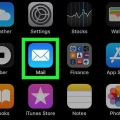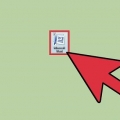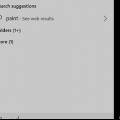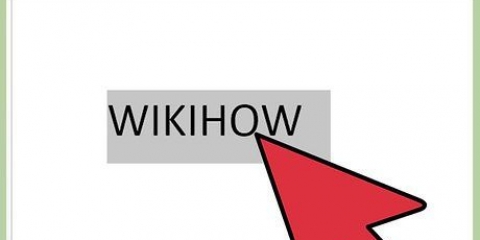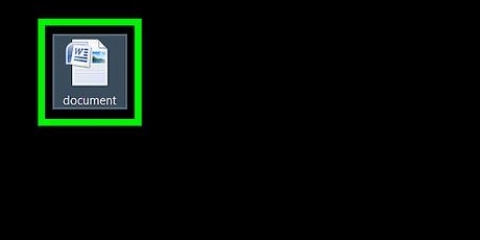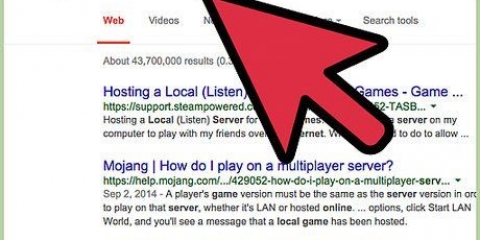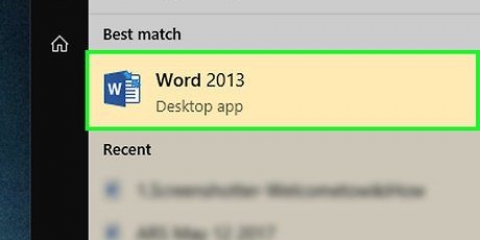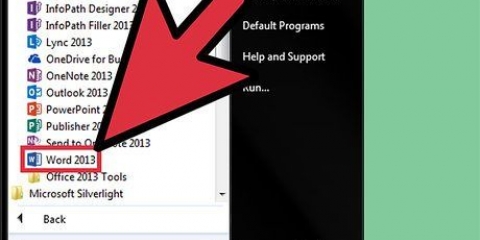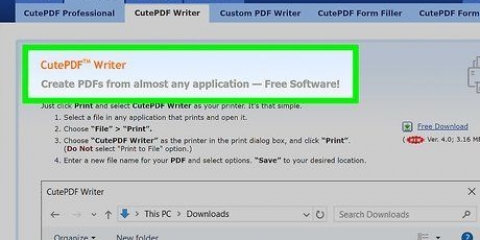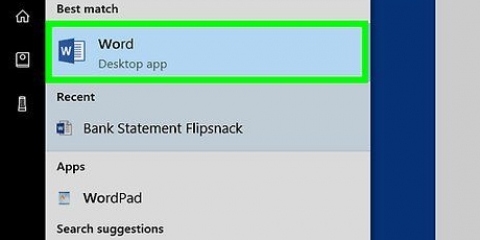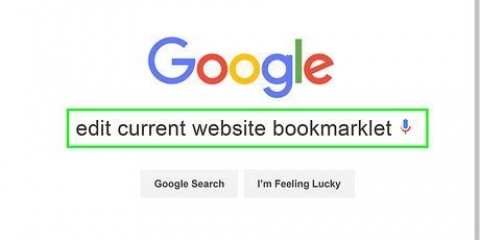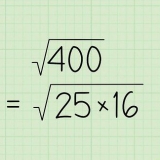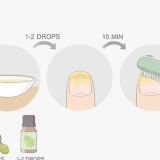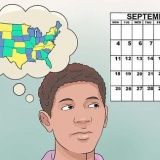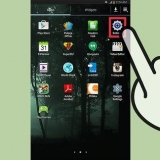Hvis du bruger Microsoft Word og ofte ved et uheld klikker på ⌤ Tryk på Ins-tasten, så kan du deaktivere overskrivningstilstand. Læs videre på metoden for at lære, hvordan du gør det. Hvis du stadig har problemer med at indtaste ny tekst, bedes du gemme dit arbejde og lukke applikationen. Når du genstarter appen, skulle du nu være i stand til at skrive tekst normalt.





Sørg for, at du ikke overskriver tekst, mens du skriver
Indhold
Er det ikke frustrerende, når du skriver og sletter bogstaver, der allerede er på siden? Du tror måske, at din pc er blevet hacket, men problemet er normalt, at du er på ins (Indsæt)-tasten på tastaturet. Denne vejledning vil lære dig, hvordan du aktiverer overskrivningstilstand i Microsoft Word - den tilstand, der får dine nye bogstaver til at erstatte eksisterende bogstaver - og hvordan du deaktiverer den helt.
Trin
Metode 1 af 2: Deaktivering af overskrivningstilstand med `Ins`-tasten
1. Tryk på knappenindsætte eller ins. Denne tast er normalt placeret i øverste højre hjørne af tastaturet. Ved at trykke på denne tast slås funktionen Indsæt (overskriv) til eller fra på din pc.

2. TrykkeCtrl+z for at gendanne utilsigtet slettet tekst. Du skal muligvis trykke på denne tastekombination flere gange for at fortryde enhver tekst, du ved et uheld har erstattet.

3. Indtast din tekst igen. Nu hvor du har trykket på tasten, burde du være i stand til at skrive uden at overskrive det, der allerede er på siden.
Metode 2 af 2: Deaktivering af overskrivningstilstand i Microsoft Word

1. Klik på menuenFil. Det er i øverste venstre hjørne af Word.

2. Klik påMuligheder. Dette er nederst i menuen.

3. Klik på fanenFremskreden.

4. Fjern markeringen i `Brug INS-nøgle til at aktivere eller deaktivere overskrivningstilstand`. Det er under "Redigeringsmuligheder".

5. Fjern markeringen i `Brug overskrivningstilstand`. Dette er direkte under det sidste felt, du fjernede markeringen af.

6. Klik påOkay. Ved at trykke på tasten ins at trykke i Microsoft Word vil ikke slå overskrivningstilstand til eller fra.
Artikler om emnet "Sørg for, at du ikke overskriver tekst, mens du skriver"
Оцените, пожалуйста статью
Populær